msconfigで出るエラーメッセージの対処方法 [PC]
サービス変更中にアクセス拒否のエラーが発生しました。
指定した変更を行うにはAdministratorのアカウントを使ってログオンする必要がある場合があります。
PC管理者権限があるアカウントを使っているにもかかわらずこのメッセージが出る場合、
セキュリティソフトが原因である場合があるそうです。
対処方法の一つを自分用にメモしておきます。
Norton Internet Security 2010を使っているPCでの対処方法
http://www.symantec.com/ja/jp/norton/support/kb/web_view.jsp?wv_type=public_web&docurl=20091117000934JP&ln=ja_JP
エラー: 「サービスの変更中にアクセス拒否のエラーが発生しました...」 (Norton 2010 製品がインストールされたコンピュータで Windows のシステム構成ユーティリティによりサービスを無効にするとき)
このエラーが表示されたら、[OK] ボタンをクリックします。
Windows のシステム構成ユーティリティで行った変更が保存されます。
参考にしたページ
http://soudan1.biglobe.ne.jp/qa6148251.html
http://oshiete.goo.ne.jp/qa/5668355.html
指定した変更を行うにはAdministratorのアカウントを使ってログオンする必要がある場合があります。
PC管理者権限があるアカウントを使っているにもかかわらずこのメッセージが出る場合、
セキュリティソフトが原因である場合があるそうです。
対処方法の一つを自分用にメモしておきます。
Norton Internet Security 2010を使っているPCでの対処方法
http://www.symantec.com/ja/jp/norton/support/kb/web_view.jsp?wv_type=public_web&docurl=20091117000934JP&ln=ja_JP
エラー: 「サービスの変更中にアクセス拒否のエラーが発生しました...」 (Norton 2010 製品がインストールされたコンピュータで Windows のシステム構成ユーティリティによりサービスを無効にするとき)
このエラーが表示されたら、[OK] ボタンをクリックします。
Windows のシステム構成ユーティリティで行った変更が保存されます。
参考にしたページ
http://soudan1.biglobe.ne.jp/qa6148251.html
http://oshiete.goo.ne.jp/qa/5668355.html
Windows7発売迫る [PC]
いよいよ待望のWindows7が今年10月22日発売される。
2002年製のPCでOSも未だにXPを使用している私の場合はメモリに余裕もないし
ソフトウェアを購入してアップデートするよりPC本体ごと買い換えしたほうがいいだろう。
XPと互換性があるというWindows7の発売はいいタイミングだと思う。
Amazonで販売しているソフトを列記しておこう。













2002年製のPCでOSも未だにXPを使用している私の場合はメモリに余裕もないし
ソフトウェアを購入してアップデートするよりPC本体ごと買い換えしたほうがいいだろう。
XPと互換性があるというWindows7の発売はいいタイミングだと思う。
Amazonで販売しているソフトを列記しておこう。

Windows 7 Home Premium アップグレード 発売記念優待版
- 出版社/メーカー: マイクロソフト
- メディア: DVD-ROM

Windows 7 Professional アップグレード 発売記念優待版
- 出版社/メーカー: マイクロソフト
- メディア: DVD-ROM

Windows Vista Home Premium SP1 (Windows 7 優待アップグレード キャンペーン中)
- 出版社/メーカー: マイクロソフト
- メディア: DVD-ROM

Windows Vista Ultimate SP1 アップグレード (Windows 7 優待アップグレード キャンペーン中)
- 出版社/メーカー: マイクロソフト
- メディア: DVD-ROM

Windows Vista Home Premium SP1 アップグレード (Windows 7 優待アップグレード キャンペーン中)
- 出版社/メーカー: マイクロソフト
- メディア: DVD-ROM

Windows 7 Home Premium アップグレード
- 出版社/メーカー: マイクロソフト
- メディア: DVD-ROM

Windows Vista Ultimate SP1 (Windows 7 優待アップグレード キャンペーン中)
- 出版社/メーカー: マイクロソフト
- メディア: DVD-ROM

Windows7 Professional アップグレード版 (本数限定優待価格)
- 出版社/メーカー: マイクロソフト
- メディア: DVD-ROM

Windows7 Home Premium アップグレード版 (本数限定優待価格)
- 出版社/メーカー: マイクロソフト
- メディア: DVD-ROM

Windows Vista Business SP1 アップグレード (Windows 7 優待アップグレード キャンペーン中)
- 出版社/メーカー: マイクロソフト
- メディア: DVD-ROM

Windows 7 Professional アップグレード
- 出版社/メーカー: マイクロソフト
- メディア: DVD-ROM

Windows 7 Home Premium アップグレード ファミリーパッケージ
- 出版社/メーカー: マイクロソフト
- メディア: DVD-ROM

Windows Vista Business SP1 (Windows 7 優待アップグレード キャンペーン中)
- 出版社/メーカー: マイクロソフト
- メディア: DVD-ROM
ログオン出来ないとき [PC]
以前Ad-awareでスパイウエアを削除した後、PCにログオン出来ないという症状になった。
セーフモードでも同じ。何の操作もできない。
当時周囲にはPCに詳しい者がおらず、自宅からはネットが見れないのでネットカフェに行き、
半日近く情報を探したがこれという有効な回復方法は見つけられなかった。
下手にいじってデータを破壊しても困るので結局自力での復旧は諦め、修理業者にPCを持ち込んだ。
幸いなことにデータも全て無事のまま戻ってきたが、それ以来Ad-awareを使いこなせる自信がなくなったため、
スパイウエア対策には他のソフトを利用している。
当時このブログを知っていれば…。
自力で直すのはやはり難しいだろうがあれほど焦らずに済んだだろう。
パソコントラブル出張修理・サポート日記
勝手にログオフします。
http://orbit.cocolog-nifty.com/supportdiary/2006/01/post_fbc3.html
既に当ブログのサイドバーに「読んでいるブログ」としてリンクしている
とても参考になるいいブログだが、改めてこの記事をリンクしておきたい。
セーフモードでも同じ。何の操作もできない。
当時周囲にはPCに詳しい者がおらず、自宅からはネットが見れないのでネットカフェに行き、
半日近く情報を探したがこれという有効な回復方法は見つけられなかった。
下手にいじってデータを破壊しても困るので結局自力での復旧は諦め、修理業者にPCを持ち込んだ。
幸いなことにデータも全て無事のまま戻ってきたが、それ以来Ad-awareを使いこなせる自信がなくなったため、
スパイウエア対策には他のソフトを利用している。
当時このブログを知っていれば…。
自力で直すのはやはり難しいだろうがあれほど焦らずに済んだだろう。
パソコントラブル出張修理・サポート日記
勝手にログオフします。
http://orbit.cocolog-nifty.com/supportdiary/2006/01/post_fbc3.html
既に当ブログのサイドバーに「読んでいるブログ」としてリンクしている
とても参考になるいいブログだが、改めてこの記事をリンクしておきたい。
ノートン・インターネットセキュリティ2009更新方法メモ [PC]
ノートン・インターネットセキュリティ2009体験版の試用期限が切れた。
15日間無料体験版|ウイルス対策ソフトのノートン~シマンテックストア
http://www.symantecstore.jp/trial/index.asp
オンラインでプロダクトキーを購入する方法もあるが、
http://www.symantecstore.jp/key_top.asp
ポイントが貯まっていることもあり、私はamazonでCD-ROMを購入することにした。
今回はインストール済みの体験版製品をPCからアンインストールせずに、
購入したCD-ROMについているプロダクトキーを入力し、製品をアクティブ化する。
尚、Nortonアカウントは体験版試用期間中に取得済みです。
アクティブ化手順をメモしておく。
インターネットを接続状態にしておく。
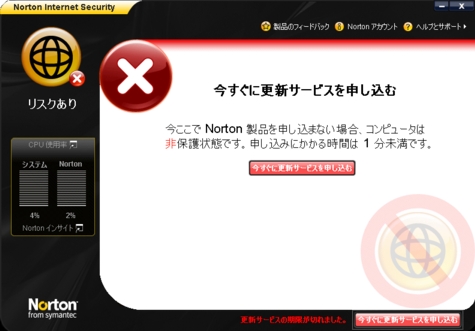
更新サービス期限が切れたため、ノートンのショートカットをクリックすると出ていた警告画面。
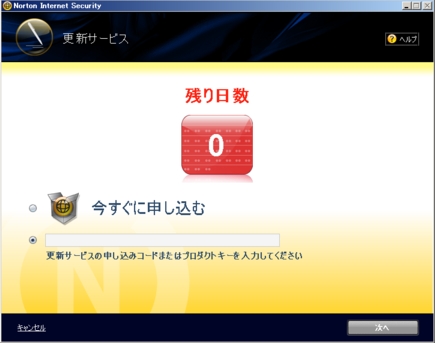
「更新サービスの申し込みコードまたはプロダクトキーを入力してください」を選択。
製品CD-ROMについている「プロダクトキー」を入力する。
「次へ」をクリック。
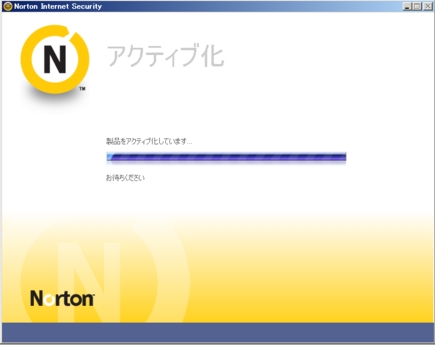
キー入力後、アクティブ化が始まる。
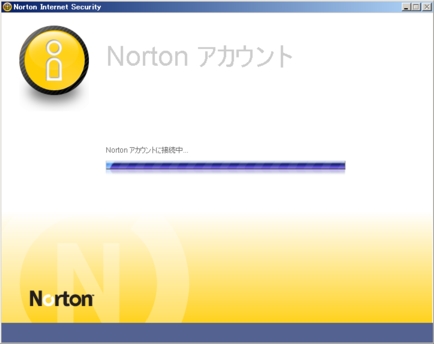
Nortonアカウントに接続中。
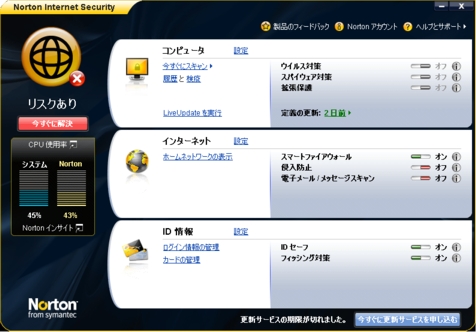
ここでノートンの現在の状態を見てみる。
まだこの時点では製品はアクティブになっていない。
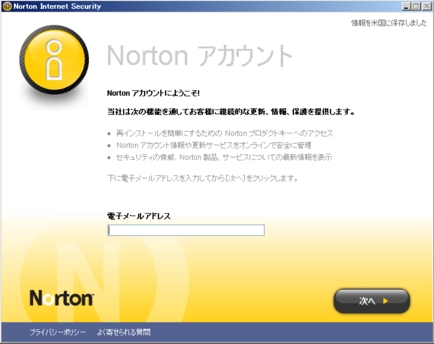
Nortonアカウントへの接続。
試用期間中に既に申し込んであった電子メールアドレスを入力。
「次へ」をクリック。
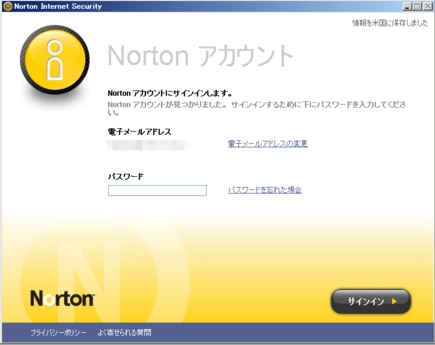
入力した電子メールアドレスが表示される。
Nortonアカウント取得時に設定していたパスワードを入力する。
「サインイン」をクリック。
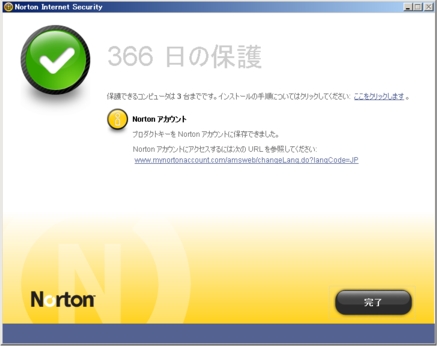
製品使用期限が表示される。
「完了」をクリックしてウィンドウを閉じる。
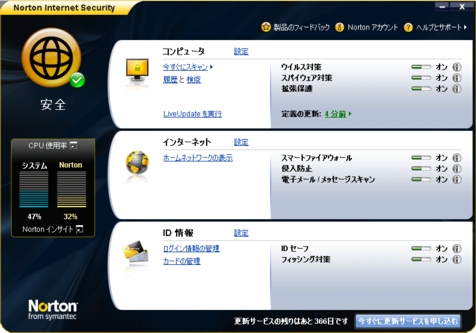
製品がアクティブ化された。
一番下に更新サービスの残り日数が表示されるのを確認。
これで更新作業完了。
自分のPCはかなり古く、今回スクリーンショットを取りながらゆっくりやっていたので
30分ほどかかったが、とくにストレスを感じることもなくスムーズに完了した。
問題がなければこのまま使っていこうと思う。
15日間無料体験版|ウイルス対策ソフトのノートン~シマンテックストア
http://www.symantecstore.jp/trial/index.asp
オンラインでプロダクトキーを購入する方法もあるが、
http://www.symantecstore.jp/key_top.asp
ポイントが貯まっていることもあり、私はamazonでCD-ROMを購入することにした。
今回はインストール済みの体験版製品をPCからアンインストールせずに、
購入したCD-ROMについているプロダクトキーを入力し、製品をアクティブ化する。
尚、Nortonアカウントは体験版試用期間中に取得済みです。
アクティブ化手順をメモしておく。
インターネットを接続状態にしておく。
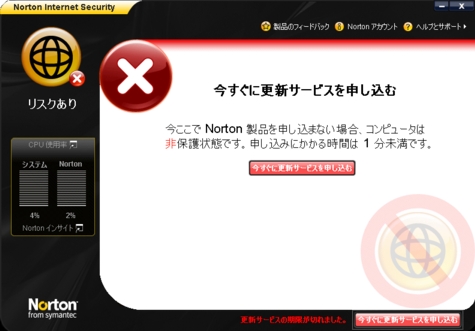
更新サービス期限が切れたため、ノートンのショートカットをクリックすると出ていた警告画面。
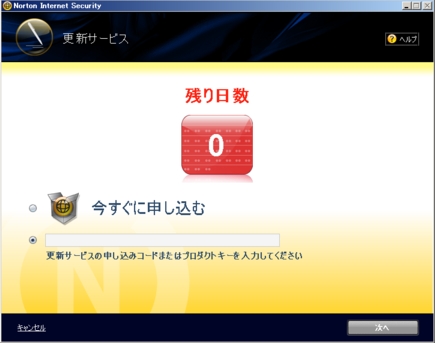
「更新サービスの申し込みコードまたはプロダクトキーを入力してください」を選択。
製品CD-ROMについている「プロダクトキー」を入力する。
「次へ」をクリック。
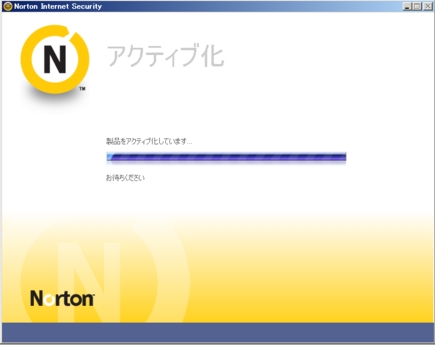
キー入力後、アクティブ化が始まる。
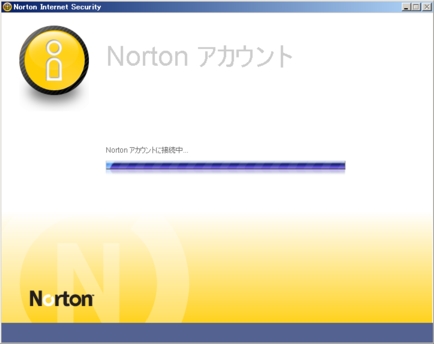
Nortonアカウントに接続中。
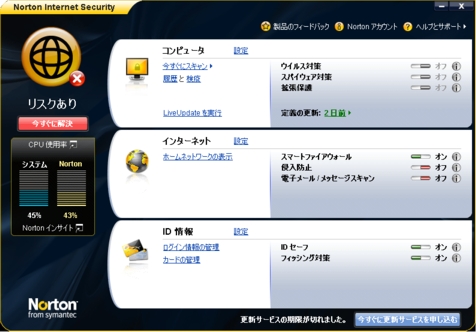
ここでノートンの現在の状態を見てみる。
まだこの時点では製品はアクティブになっていない。
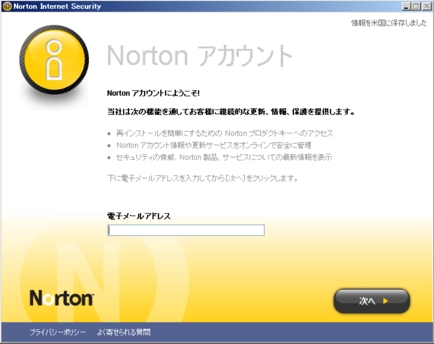
Nortonアカウントへの接続。
試用期間中に既に申し込んであった電子メールアドレスを入力。
「次へ」をクリック。
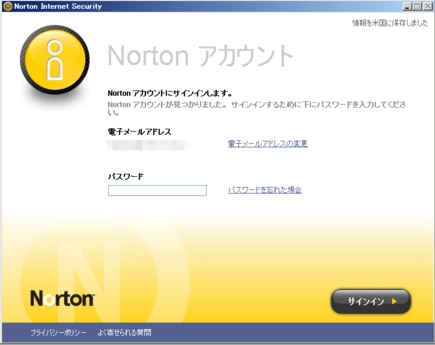
入力した電子メールアドレスが表示される。
Nortonアカウント取得時に設定していたパスワードを入力する。
「サインイン」をクリック。
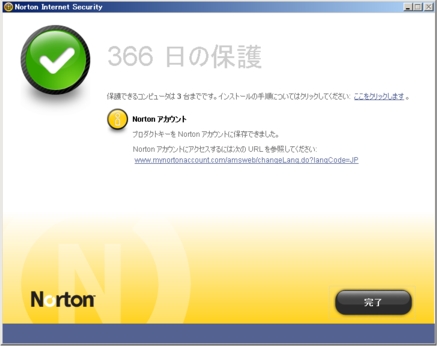
製品使用期限が表示される。
「完了」をクリックしてウィンドウを閉じる。
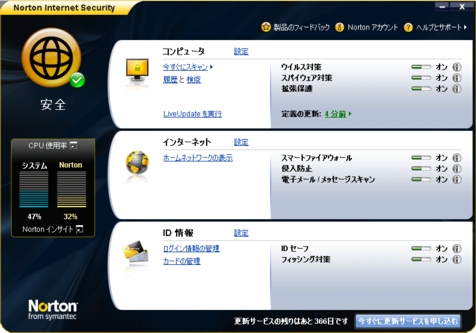
製品がアクティブ化された。
一番下に更新サービスの残り日数が表示されるのを確認。
これで更新作業完了。
自分のPCはかなり古く、今回スクリーンショットを取りながらゆっくりやっていたので
30分ほどかかったが、とくにストレスを感じることもなくスムーズに完了した。
問題がなければこのまま使っていこうと思う。
「ハードウェアの安全な取り外し」がタスクバーに表示されない時 [PC]
何故かタスクバーにハードウェアの安全な取り外しが表示されない。
ちょっと困った。
具体的な解決方法はこちら↓
[Windows Me,Windows 2000,Windows XP]
[ハードウェアの安全な取り外し] アイコンが表示されず、周辺機器を安全に取り外すことができない
http://search.vaio.sony.co.jp/qa/S0108080007111/index.html
使っているのはXPなので
[スタート] ボタンをクリックし、[ファイル名を指定して実行]の名前欄に次のコマンドをコピペして実行する。
rundll32 shell32.dll,Control_RunDLL hotplug.dll
これで[ハードウェアの安全な取り外し] 画面が表示された。
あとは通常通りの作業で取り外しができた。
参考
http://www.drive.co.jp/asp/faq/faq_sanka.asp?q_id=32894&genre=WindowsXP

ちょっと困った。
具体的な解決方法はこちら↓
[Windows Me,Windows 2000,Windows XP]
[ハードウェアの安全な取り外し] アイコンが表示されず、周辺機器を安全に取り外すことができない
http://search.vaio.sony.co.jp/qa/S0108080007111/index.html
使っているのはXPなので
[スタート] ボタンをクリックし、[ファイル名を指定して実行]の名前欄に次のコマンドをコピペして実行する。
rundll32 shell32.dll,Control_RunDLL hotplug.dll
これで[ハードウェアの安全な取り外し] 画面が表示された。
あとは通常通りの作業で取り外しができた。
参考
http://www.drive.co.jp/asp/faq/faq_sanka.asp?q_id=32894&genre=WindowsXP

BUFFALO 外付けハードディスク USB2.0対応 1.0TB HD-CN1.0TU2
- 出版社/メーカー: バッファロー
- メディア: エレクトロニクス
マウスの異常 [PC]
ちょっと長めに左クリックしていると、左ボタンが押しっぱなしになってしまう。
直すにはもう一度左クリックしなければならない。
という症状に悩まされる。
マウスの設定でクリックロックというのがかかっていたせいだった。
コントロールパネルからマウスの設定を開き、クリックロックのチェックを外したら直った。
マウスの調子が上記症状が出る前からおかしかったので、
設定をいろいろいじっていて知らずにこうなってしまっていたらしい。
解決方法を探している間に見つけたサイト。何かの折りに参考に。
http://www.kasais.net/LabVIEW/index.html
直すにはもう一度左クリックしなければならない。
という症状に悩まされる。
マウスの設定でクリックロックというのがかかっていたせいだった。
コントロールパネルからマウスの設定を開き、クリックロックのチェックを外したら直った。
マウスの調子が上記症状が出る前からおかしかったので、
設定をいろいろいじっていて知らずにこうなってしまっていたらしい。
解決方法を探している間に見つけたサイト。何かの折りに参考に。
http://www.kasais.net/LabVIEW/index.html
Adobe Gammaをスタートアップから外す [PC]
Adobe Gammaをスタートアップから外す前に一応確認
Windows で Adobe Gamma を使用する
http://support.adobe.co.jp/faq/qadoc/AJ25.nsf/0/87f7af296692642f4925669d0017339e?OpenDocument
スタートアップの登録を削除する方法は?
http://oshiete1.goo.ne.jp/qa2032304.html
Windows で Adobe Gamma を使用する
http://support.adobe.co.jp/faq/qadoc/AJ25.nsf/0/87f7af296692642f4925669d0017339e?OpenDocument
スタートアップの登録を削除する方法は?
http://oshiete1.goo.ne.jp/qa2032304.html
spoolsv.exeを停止、開始する [PC]
印刷スプーラを起動および停止するには
http://www.microsoft.com/windows/windows2000/ja/advanced/help/sag_mp_start_stop_spooler.htm
コントロールパネル→管理ツール→コンピュータの管理→サービス→Print Spooler
普段は印刷を使わないのでPrint Spoolerを停止し、スタートアップを手動に変更してみた。
http://www.microsoft.com/windows/windows2000/ja/advanced/help/sag_mp_start_stop_spooler.htm
コントロールパネル→管理ツール→コンピュータの管理→サービス→Print Spooler
普段は印刷を使わないのでPrint Spoolerを停止し、スタートアップを手動に変更してみた。
wmiprvse.exeを停止 [PC]
http://oshiete.nikkeibp.co.jp/qa3454514.html
http://www.geekpage.jp/practical/winxp-tips/dcomcnfg.php
wmiprvse.exeを停止するためDCOMを無効化した。
その直後mmc.exeを接続許可すべきかノートンが訊いてくる。
mmc.exe
http://www.atmarkit.co.jp/fwin2k/operation/mmccons/mmccons_01.html
http://www.geekpage.jp/practical/winxp-tips/dcomcnfg.php
wmiprvse.exeを停止するためDCOMを無効化した。
その直後mmc.exeを接続許可すべきかノートンが訊いてくる。
mmc.exe
http://www.atmarkit.co.jp/fwin2k/operation/mmccons/mmccons_01.html











